解决笔记本键盘字母变数字问题的方法
当笔记本键盘的字母键突然开始输入数字,这可能会让人感到困惑和不安。不过,这个问题并不罕见,许多笔记本用户都可能会遇到。本文将详细介绍笔记本键盘字母变数字的解决办法,帮助用户轻松应对这一问题。
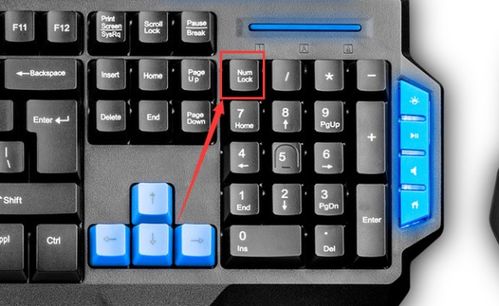
判断原因
首先,我们需要确定造成键盘字母变数字的具体原因。最常见的原因是数字小键盘功能的意外开启。许多笔记本键盘设计有数字小键盘功能,这一功能可以通过Fn键与某个特定键(通常是F1至F12键之一,上面印有Num Lk或类似标识)的组合来开启或关闭。当Num Lock被激活时,原本用于输入字母的部分键区会变成数字输入区。

常见解决方法
方法一:关闭数字小键盘
1. 查看指示灯:在键盘的指示灯区域,查看是否有锁形图标中带有数字的指示灯亮起。如果有,这表示数字小键盘已开启。

2. 查找Num Lk键:在键盘的字母区域,检查某些字母键后面是否跟随一个小数字,并且这些字母键的颜色与其他键不同。如果这样,说明你的笔记本键盘具有数字小键盘功能。
3. 关闭小键盘:使用Fn+NUMLOCK数字锁定键来关闭小键盘。具体操作是先按住Fn键,再按Num Lk键。这样,数字输入就会被切换回字母输入。
方法二:使用屏幕键盘
有时,由于软件兼容性问题,Fn+Num Lk组合切换可能会失效。在这种情况下,你可以使用屏幕键盘来关闭数字小键盘。
1. 打开屏幕键盘:点击开始菜单,选择程序 -> 附件 -> 辅助工具 -> 屏幕键盘。
2. 找到NLK键:在屏幕键盘的小键盘区域,找到一个标有NLK的键。
3. 点击NLK键:点击NLK键来关闭数字小键盘。
方法三:尝试不同的按键组合
如果上述方法不奏效,可能是你的笔记本具有特殊的按键组合来关闭数字小键盘。以下是几个常见品牌的按键组合:
联想笔记本(Lenovo):按Fn+Insert。
三星笔记本(Samsung):按Fn+F11。
索尼笔记本(Sony):按Fn+Num Lk。
神舟笔记本(Hasee):按Fn+NUMLOCK。
方正笔记本(Founder):直接按NUMLOCK。
清华同方笔记本(TongFang):按Fn+Ins(Num Lk)。
苹果笔记本(Apple):按Fn+F11或Shift+F11。
IBM笔记本:按Shift+Num Lk。
明基笔记本(BenQ):按Fn+NUMLOCK。
华硕笔记本(ASUS):按Fn+Ins(Num LK)。
TCL笔记本:按Fn+NUM LOCK。
海尔笔记本(Haier):按Fn+Num LK。
戴尔笔记本(DELL):直接按Num Lk。
宏基笔记本(Acer):按Fn+F11。
惠普笔记本(HP):直接按Num Lock或Fn+NUM LOCK(型号不同有所不同)。
东芝笔记本(Toshiba):按Fn+F11。
富士通笔记本(Fujitsu):按Num Lk或Fn+Num Lk(型号不同有所不同)。
进阶解决方法
如果上述常见方法都无法解决问题,可能需要尝试一些进阶的方法。
方法四:检查键盘布局设置
有时,操作系统的键盘映射设置可能被更改,导致字母键与数字键的对应关系错乱。这可能是由于软件冲突、系统更新不当或恶意软件干扰造成的。
1. 进入控制面板:在Windows系统中,进入控制面板。
2. 搜索键盘设置:搜索“键盘”或“键盘属性”。
3. 检查键盘布局:查看是否有关于键盘布局或映射的设置被更改。如果有,尝试恢复默认设置。
4. 更新驱动程序:在设备管理器中找到键盘设备,右键点击选择“属性”,查看“驱动程序”选项卡。确保驱动程序是最新的,或者尝试卸载后重新安装。
方法五:检查键盘硬件
键盘本身的物理损坏或内部电路问题也可能导致字母键输出数字。使用屏幕键盘测试各个键的功能,以判断是硬件问题还是软件问题。
1. 打开屏幕键盘:按照前面介绍的方法打开屏幕键盘。
2. 测试按键:逐个按下笔记本键盘上的字母键,观察屏幕键盘上对应按键的反应。
3. 判断问题:如果屏幕键盘能够正常显示字母,而笔记本键盘却输出数字,则可能是硬件问题。
4. 联系售后:如果确定是键盘硬件故障,联系笔记本制造商的售后服务中心,安排专业人员进行检修或更换键盘。
方法六:处理外接键盘冲突
如果你在使用外接键盘时遇到了这个问题,可能是因为外接键盘的Num Lock键处于开启状态,或者外接键盘与笔记本键盘之间存在冲突。
1. 关闭外接键盘的Num Lock:确保外接键盘的Num Lock键是关闭的。
2. 断开外接键盘:断开外接键盘后,测试笔记本自带键盘是否恢复正常。
方法七:系统更新或重装
如果以上方法均无效,且怀疑是系统更新或软件安装导致的问题,可以考虑以下措施:
1. 更新操作系统:更新至最新版本的操作系统,以解决可能存在的兼容性问题。
2. 重装操作系统:在备份数据后,重装操作系统以恢复键盘功能的正常运作。
预防措施
为了避免类似问题的再次发生,可以养成良好的使用习惯:
避免频繁切换键盘模式:尽量减少使用Fn键与Num Lk键的组合来切换键盘模式。
保持系统更新:定期更新操作系统和驱动程序,以确保系统的稳定性和兼容性。
使用屏幕键盘辅助:在不确定键盘状态时,可以使用屏幕键盘进行验证和输入。
注意外接键盘的使用:在使用外接键盘时,注意关闭其Num Lock键,避免与笔记本键盘产生冲突。
通过以上详细的介绍和解决方法,相信大多数用户都能找到问题的根源并成功解决笔记本键盘字母变数字的问题。在解决问题时,保持冷静,逐步排查可能的原因,并采取合适的解决措施。
- 上一篇: 懒人必备!如何用面包机轻松制作美味烘焙面包?
- 下一篇: 如何在360安全卫士中添加信任区?
新锐游戏抢先玩
游戏攻略帮助你
更多+-
03/13
-
03/13
-
03/13
-
03/13
-
03/13










